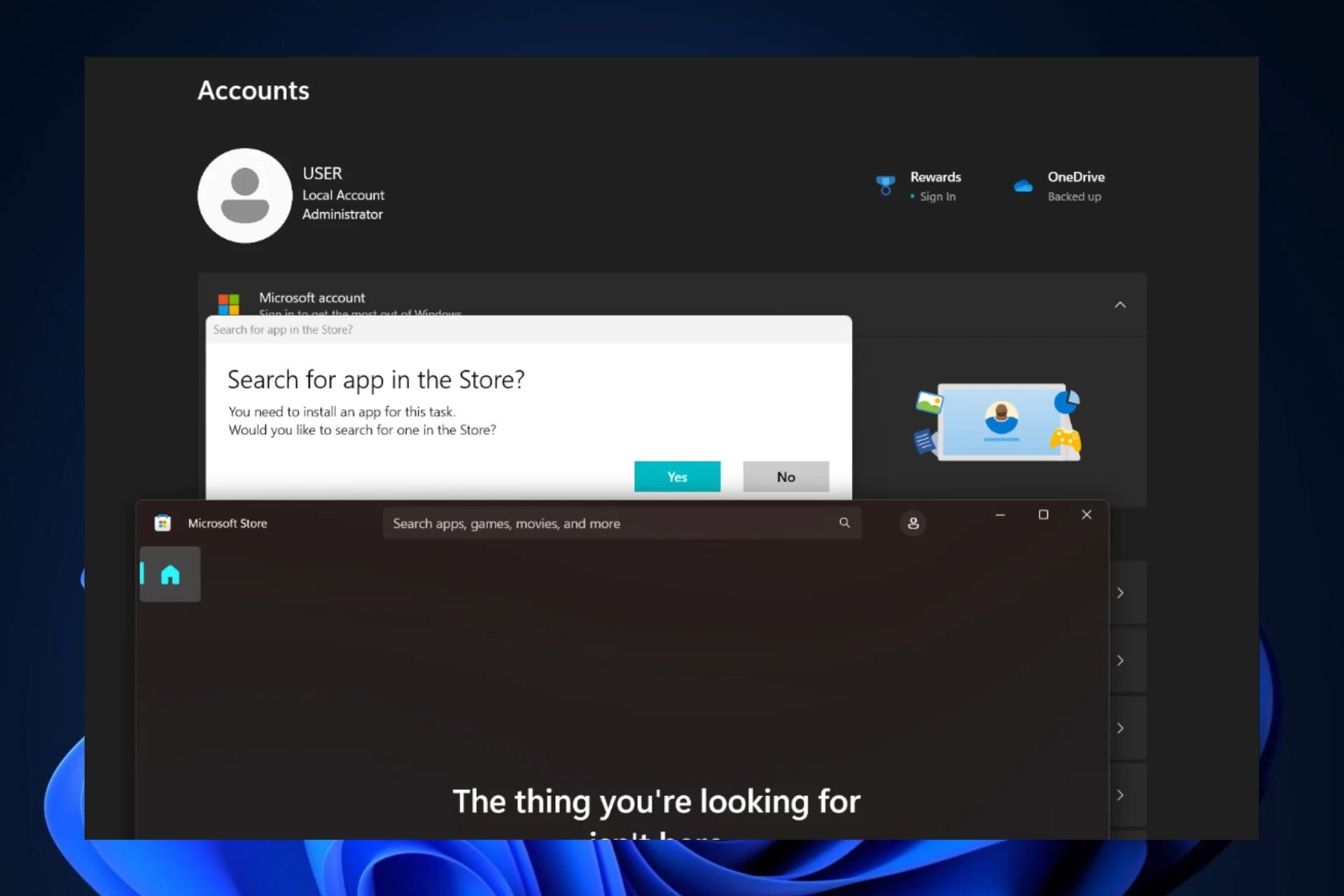
- 以管理员身份打开 Powershell 应用。
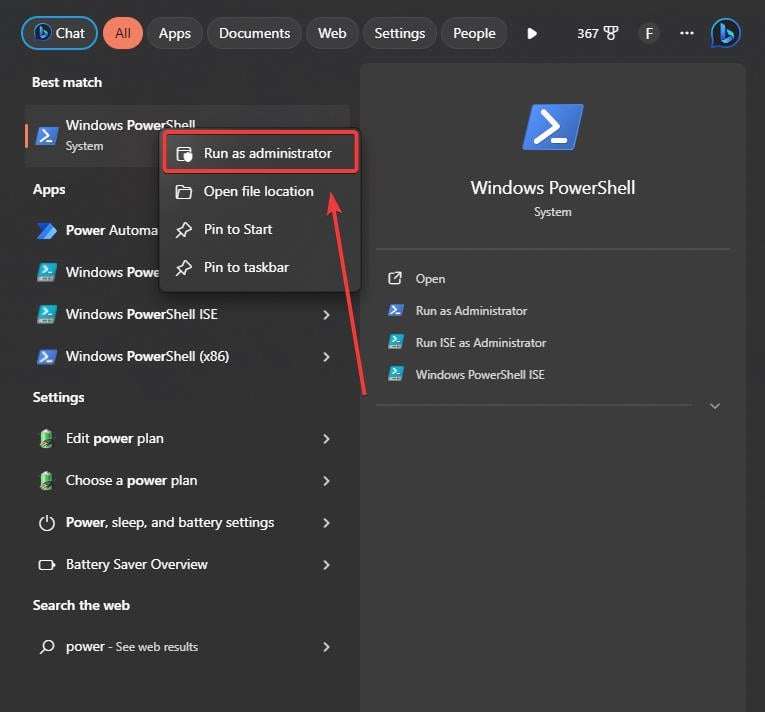
- 输入以下命令:
Get-AppxPackage -allusers | foreach {Add-AppxPackage -register “$($_.InstallLocation)\appxmanifest.xml” -DisableDevelopmentMode}
- 关闭电源外壳并重新启动电脑。
当您回到 Windows 11 桌面时,请登录到您的Microsoft帐户。它现在应该可以工作了。
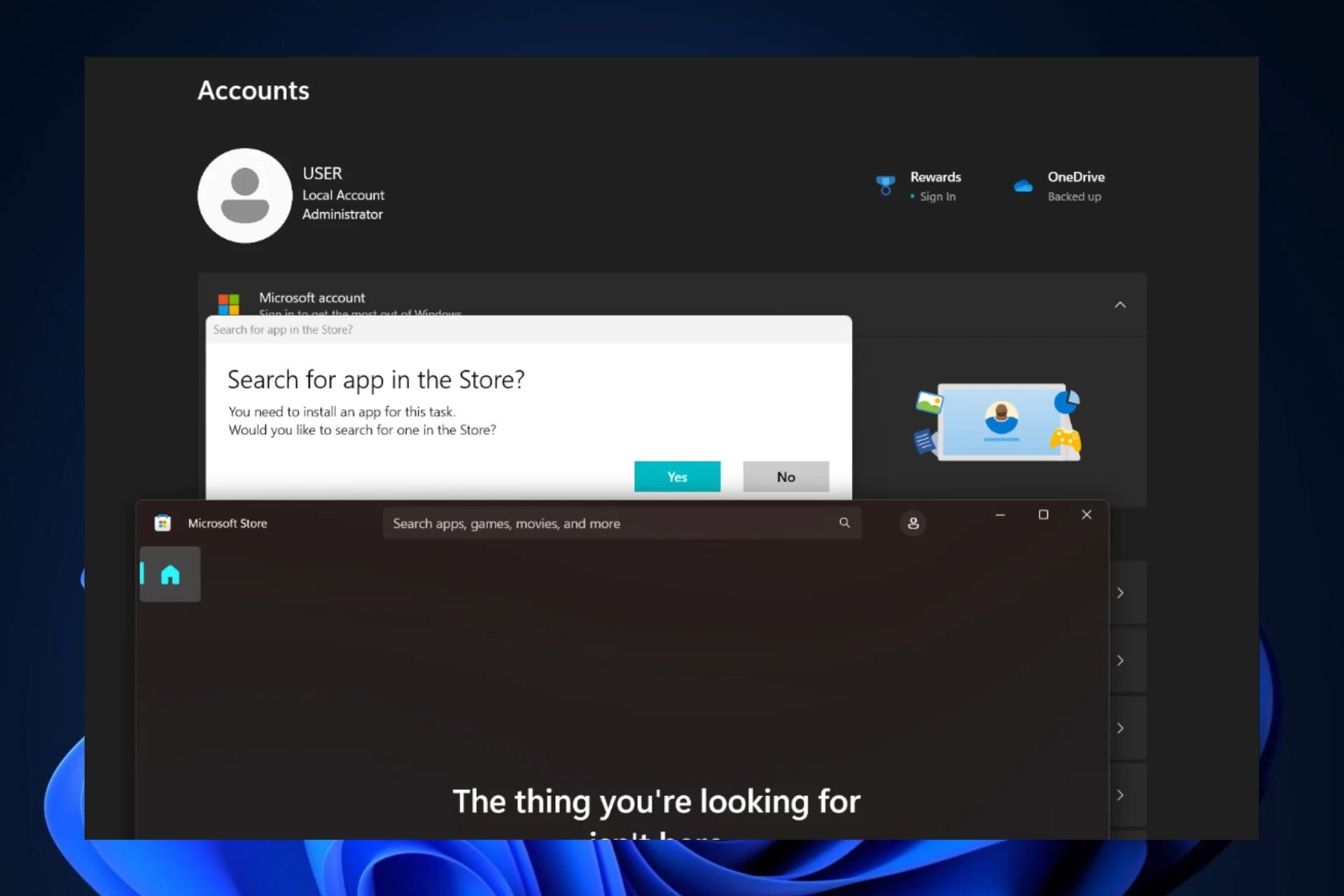
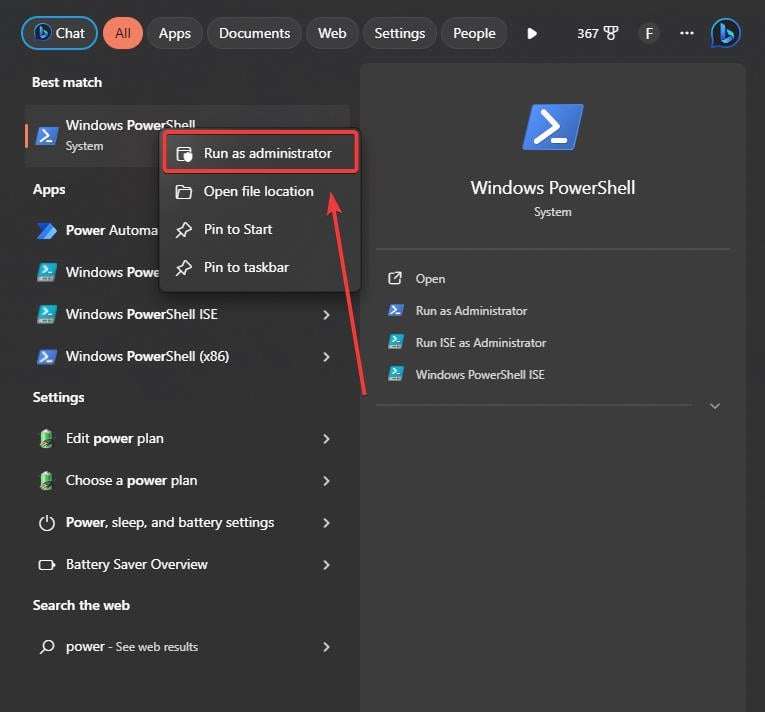
Get-AppxPackage -allusers | foreach {Add-AppxPackage -register “$($_.InstallLocation)\appxmanifest.xml” -DisableDevelopmentMode}
当您回到 Windows 11 桌面时,请登录到您的Microsoft帐户。它现在应该可以工作了。